Este tutorial é de Tati Designs e foi traduzido com a sua permissão
Original AQUI
****
Créditos:
Tati
****
Material - download AQUI
****
Plugins:
Mehdi / Wavy Lab 1.1/ Weaver
BKG Designer sf10 I / Cruncher
Simple / 4 Way Average / Top Bottom Wrap / Diamonds
L en K / L en K's Zitah
CPK Designs / Mirror
VM Natural / Weave distortion
Richard Rosenman / Grid Generator
Mura's Meister / Perspective Tiling
Eye Candy 5: Impact / Perspective Shadow
AAA Frame s/ Foto Frame
Plugins do blog - AQUI
****
Orientações:
*Clique nos prints para visualizar melhor
*Lembre-se de salvar o trabalho durante sua execução
*Altere o Blend Mode, a cor, a opacidade e o Drop Shadow de acordo com suas imagens
*A ferramenta Pick Tool substitui a ferramente Deform das versões antigas do PSP
*Se o seu PSP for uma versão antiga, use o material marcado com "psp antigo"
***
Meu E-Mail: AQUI
* Mande suas versões
*Me avise caso tenha algum problema no tutorial
***
Vejam suas versões AQUI
***
Participe dos meus grupos:
Facebook: AQUI
Google: AQUI
****
ROTEIRO:
01. Clique 2 vezes no preset Alien Skin para exportar para o plugin
Salve as seleções na pasta Selections do PSP
Estas são as cores usadas no tutorial:
Coloque a cor 4 no foreground e a cor 2 no background
02. Abra uma nova imagem com 900x550px
03. Effects / Plugins / Mehdi / Wavy Lab 1.1
Sequência de cores: 2-4-3-1
04. Adjust / blur / Gaussian blur: 30
05. Layers / Duplicate
06. Effects / Geomtric Effects / Skew
*vertical -45 wrap
07. Layers / Properties / Blend Mode: Multiply / Opacity:65
08. Effects / Edge Effects / Enhance
09. Effects / Edge Effects / Erode
10. Merge down
11. Layers / duplicate
12. Effects / Texture Effects / Weave / Cores: #ffffff/#344d6b
13. Effects / Edge Effects / Enhance
14. Effects / Plugins / Unlimited 2 / BKG Designer sf10 I / Cruncher (default)
15. Image / Resize: 75% - All layers desmarcado
16. Effects / Image Effects / Seamless Tiling
17. Effects / Plugins / Mehdi / Weaver
18. Effects / Geometric Effects / Skew:
19. Layers / Properties / Blend Mode: Overlay / Opacity:60
20. Effects / Edge Effects / Enhance
21. Feche esta layer clicando no olho
22. Ative a layer Raster 1
23. Selections / Load selection from disk / Selection (TD-Merry_Xmas_Sel1)
24. Selections / Promote selection to layer
25. Select None
26. Effects / Plugins / Simple / 4 Way Average
27. Effects / Image Effects / Seamless Tiling
28. Layers / Duplicate
29. Image / Resize: 61% - All layers desmarcado
30. Image / Free Rotate (Left/90)
31. Effects / Plugins / Simple / Top Bottom Wrap
32. Image / Rotate Left
33. Effects / Plugins / L en K's / L en K's Zitah
34. Image / Rotate right
35. Prepare um gradiente Radial:
36. Adicione uma nova layer
Pinte com o gradiente
37. Effects / Plugins / Simple / Diamonds
38. Effects / Plugins / Unlimited 2/ CPK Designs / Mirror
39. Effects / Plugins / Unlimited 2 / VM Natural / Weave Distortion
40. Effects / Image Effects / Seamless Tiling
41. Layers / Properties / Blend Mode: Multiply
42. Ative a layer inferior - Raster 1
43. Layers / Duplicate
44. Layers / Arrange / Bring to top
45. Layers / Arrange / Move down
46. Adjust / Blur / Gaussian Blur: 30
47. Effects / Plugins / Richard Rosenman / Grid Generator / Draw Back
48. Effects / Plugins / Mura's Meister / Perspective Tiling
49. Ative a layer Raster 2
50. Selections / Load selection from disk / Selection (TD_Merry_Xmas_Sel2)
51. Selections / Promote selection to layer
52. Select None
53. Effects / Plugins / Unlimited 2 / BKG DEsigner sf10 I / Cruncher / default
54. Effects / Image Effects / Page Curl
55. Image / Mirror
56. Ative a Pick Tool e configure:
Position X(Hor):-1 Position Y(Vert):44
Pressione M para sair da seleção
57. Layers / Properties / Blend Mode: Hard Light
58. Layers / Arrange / Move Up
59. Ative e abra a layer Copy of Raster 1 clicando no olho
60. Adicione uma nova layer
Pinte com a cor #ffffff
61. Abra a mask (TD_Mask_Merry_Xmas)
62. Layers / New Mask Layers / From Image / Mask acima
Merge Group
63. Adjust / Sharpness / Sharpen
64. Abra o tube (y1OBjRlBh0xJkokfjDTPSVFJEyQ)
Copie e cole como nova layer
65. Image / Mirror
66. Adjust / Hue and Saturation / Hue Map
67. Image / Resize: 60% - all layers desmarcado
68. Adjust / Sharpness / Sharpen
69. Ative a Pick Tool e configure:
Position X(hor):393 Position Y(vert):285
Pressione M para sair da seleção
70. Effects / Plugins / Eye Candy 5: Impact / Perspective Shadow
/Preset (TD_Shadow_Merry_Xmas)
Nota: Se usar um outro tube, altere o valor em Center Offset Distance, para ficar de acordo
com sua imagem
71. Ative a layer Raster 2
72. Effects / Image Effects / Page Curl
73. Abra o tube (TD_Merry_Xmas_Misted)
Copie e cole como nova layer
Não precisa mover
74. Ative a layer superior - Raster 3
75. Abra o tube (TD_Merry_Xmas_Deco1)
Copie e cole como nova layer
76. Ative a Pick Tool e configure X/Y: (123/33)
Pressione M para sair da seleção
77. Drop Shadow: -20 -20 100 0 cor 5
78. Abra o tube (TD_Merry-Xmas_Deco2)
Copie e cole como nova layer
79. Ative a Pick Tool e configure X/Y (23/-6)
Pressione M para sair da seleção
80. Drop Shadow: -1 -15 30 0 cor 5 - SHADOW ON NEW LAYER MARCADO
81. Ative a layer Raster 6
82. Drop shadow: 1 1 60 10 cor 5 (desmarque a opção shadow on new layer)
83. Abra o tube (TD_Merry_Xmas_deco3)
Copie e cole como nova layer
84. Ative a Pick Tool e configure X/Y (801/0)
Pressione M para sair da seleção
85. Drop shadow: -5 -15 30 0 cor 5 SHADOW ON NEW LAYER MARCADO
86. Ative a layer raster 7
87. Drop Shadow: 1 1 60 10 cor 5 (desmarque a opção shadow on new layer)
88. Abra o tube (TD_Merry_Xmas_Wordart)
Copie e cole como nova layer
89. Ative a Pick Tool e configure X/Y: (155/85)
Pressione M para sair da seleção
90. Drop Shadow: -5 -15 50 0 cor 5 - SHADOW ON NEW LAYER MARCADO
91. Ative a layer Raster 8
92. Drop shadow: 3 3 50 10 cor 6 (desmarque a opção shadow on new layer)
93. Merge All
94. Effects / Plugins / AAA Frames / Foto Frame
95. Image / Add borders / 1px / cor 6
Image / Add borders / 3px / branco
Image / Add borders / 1px / cor 6
Image / Add borders / 20px / branco
Image / Add borders / 1px / cor 6
Image / Add borders / 50px / branco
96. Abra o tube (TD_Merry_Xmas_Deco4)
Copie e cole como nova layer
97. Ative a Pick Tool e configure X/Y: (12/5)
Pressione M para sair da seleção
98. Drop Shadow: -5 -15 50 0 cor 5
99. Coloque sua assinatura
100. Image / Add borders / 1px / cor 6
101. Image / Resize: Widt 950px - all layers marcado
102. Adjust / Sharpness / Sharpen
103. Salve: File / Export / Jpeg Optimizer
Obrigada por fazer minhas traduções








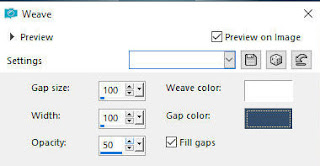




























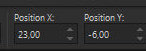







Nenhum comentário:
Postar um comentário
Observação: somente um membro deste blog pode postar um comentário.